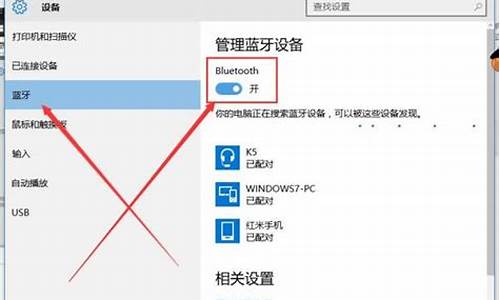七彩虹做系统-七彩虹电脑系统更新好吗
1.七彩虹主板怎么装系统|七彩虹智能主板装系统教程
2.七彩虹性能模式伤电脑吗
七彩虹主板怎么装系统|七彩虹智能主板装系统教程

七彩虹主板怎么装系统?电脑都需要安装或重装系统,不过不同的主板安装过程有点不同,比如用U盘安装,那么在设置U盘启动或者选择启动热键时就有所区别。有用户使用的是七彩虹智能主板,打算通过U盘装系统,但是不知道具体的步骤是怎样的,这边小编跟大家分享七彩虹主板装系统方法。
安装须知:
1、如果当前已经有系统且可以正常使用,可以直接解压安装系统
2、如果电脑系统已经损坏,需要借助可用电脑制作启动盘,然后用U盘重装
3、如果运行内存2G及以下装32位x86系统,内存4G及以上,装64位x64系统
相关阅读:
怎么直接在电脑上重装系统
uefi启动u盘安装系统怎么装
系统崩溃进pe备份C盘桌面数据方法
一、准备工作
1、操作系统下载:win764位系统下载
2、4G及以上u盘:大白菜u盘启动制作教程
二、U盘启动设置:七彩虹主板怎么设置U盘启动
三、七彩虹主板装系统步骤如下U盘方法
1、根据上面的教程制作好U盘启动盘,然后将下载的电脑系统iso文件直接复制到u盘的GHO目录下;
2、在七彩虹主板电脑上插入u盘,重启后不停按F11或Esc快捷键打开启动菜单,选择U盘选项回车,比如GeneralUDisk5.00,不支持启动键就参考第二点设置BIOS;
3、从u盘启动进入到这个菜单,通过方向键选择02选项回车,也可以直接按数字键2,启动pe系统,无法进入则选择03旧版PE系统;
4、进入pe系统,不用重新分区的直接执行第6步,如果需要重新分区,需备份所有数据,然后双击打开DG分区工具,右键点击硬盘,选择快速分区;
5、设置分区数目和分区的大小,C盘建议50G以上,如果是固态盘,勾选“对齐分区”,默认2048扇区即可,表示4k对齐,不是固态盘,可以不勾选,点击确定,执行硬盘分区过程;
6、硬盘分区之后,打开大白菜一键装机,映像路径选择系统iso镜像,此时安装工具会自动提取gho文件,点击下拉框,选择gho文件;
7、然后点击“还原分区”,选择安装位置,一般是C盘,pe中盘符可能错乱,如果不是显示C盘,需要根据“卷标”、磁盘大小选择系统盘位置,不能乱选,点击确定;
8、此时弹出提示框,勾选“完成后重启”和“引导修复”,点击是开始执行系统重装,之后都是自动安装过程;
9、转到这个界面,执行系统安装部署到C盘的操作,这个过程需要5分钟左右;
10、进度条达到100%后电脑会自动重启,此时拔出u盘,重新启动进入这个界面,继续进行系统重装、系统配置和系统激活过程;
11、重装过程5-10分钟左右,最后启动进入全新系统桌面,七彩虹主板就装好系统了。
七彩虹智能主板怎么装系统的教程就为大家介绍到这边,如果你需要给七彩虹主板装系统,可以参照上面步骤来操作。
七彩虹性能模式伤电脑吗
七彩虹性能模式不会直接伤害电脑,但在某些情况下,过高的性能模式可能会对电脑的稳定性和寿命产生一定的影响。这是因为性能模式会增加电脑的功耗和发热量,如果电脑散热不良或者电源供电不稳定,长时间运行在高性能模式下可能会导致电脑过热、性能下降甚至损坏硬件。
然而,现代电脑通常具备过热保护机制,当温度超过一定阈值时,电脑会自动降低性能或者关机以保护硬件。此外,大多数电脑的电源也能提供足够的电能来支持性能模式的正常运行。因此,只要电脑的散热和电源供电正常,合理使用性能模式并不会对电脑造成明显的伤害。
然而,在长时间高负荷运行或者超频等情况下,性能模式可能会加速电脑硬件的老化,降低其寿命。因此,在选择使用性能模式时,需要根据实际需求和电脑的硬件情况进行权衡,合理平衡性能和稳定性。
此外,除了性能模式的影响,还有其他因素也会对电脑的寿命和稳定性产生影响,如合理清理电脑内部灰尘、定期维护、避免过度运行等。综上所述,合理使用性能模式,注意电脑的散热和电源供电,以及进行其他维护措施,可以最大程度地保护电脑的稳定性和寿命。
声明:本站所有文章资源内容,如无特殊说明或标注,均为采集网络资源。如若本站内容侵犯了原著者的合法权益,可联系本站删除。